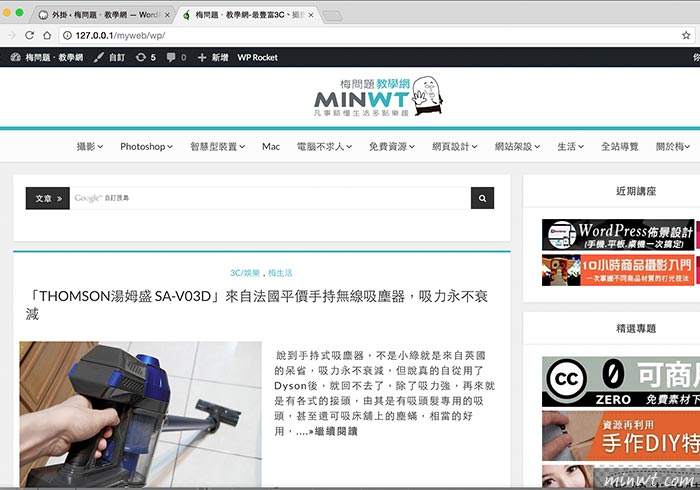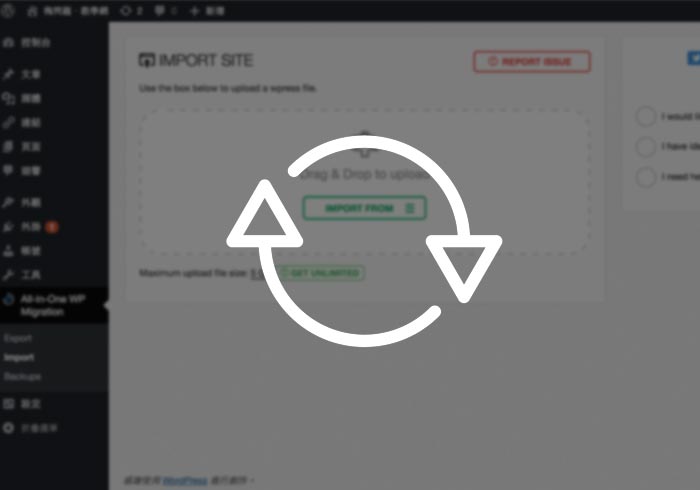
當今天把WordPress架設好後,接下來就是資料更新與備份,而一般梅干都只透過WP-DB-Backup這外掛,自動定時的備份資料庫,至於WordPress中所安裝的外掛與佈景,則是透過FTP手動的方式進行備份,為了方便進行測試,所以梅干也會在本機電腦同步一份,因此這時就得手動的將資料庫、外掛、佈景主題一一的還原,且當資料庫還原後,還得再修改路徑,才能正常的運行。
甚至當主機搬家,也是得一一還原,雖然說不難,但卻相當的繁雜,因此梅干最近發現一套外掛All-in-One WP Migration,從名稱大至就可略知一、二,透過All-in-One WP Migration可針對WordPress全站備份,包含外掛、佈景、資料庫,甚至當還原時,還會直接修改當前的域名或路徑,完全不用再進到資料庫進行修正,同時也不用擔心資料庫太大,在匯入時受到限制,且All-in-One WP Migration在操作上也相當的簡易,因此有使用WordPress架設的朋友,這隻外掛絕不容錯過喔!
All-in-One WP Migration
外掛名稱:All-in-One WP Migration
外掛連結:https://tw.wordpress.org
外掛連結:https://tw.wordpress.org
Step1
首先,進到WordPress後台,點「外掛」選項,並輸入All-in-One WP Migration的關鍵字,找到後再按「立即安裝」鈕,當安裝完畢後,再將All-in-One WP Migration啟用。
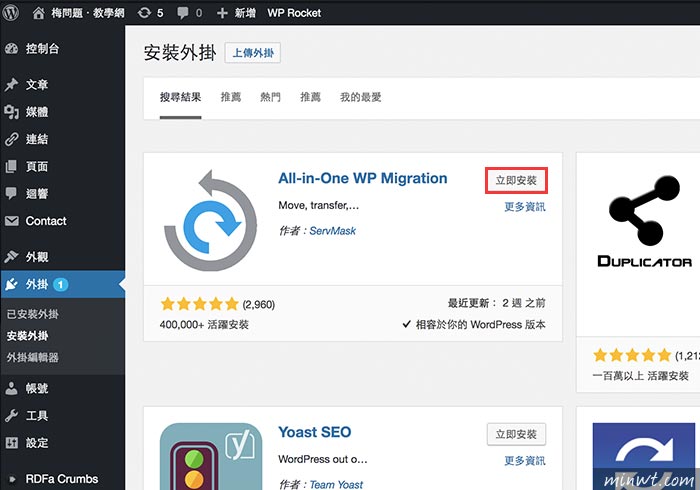
Step2
當啟用後,在左邊的功能表中,就會看到All-in-One WP Migration選項,滑入後再點選「Export」鈕。
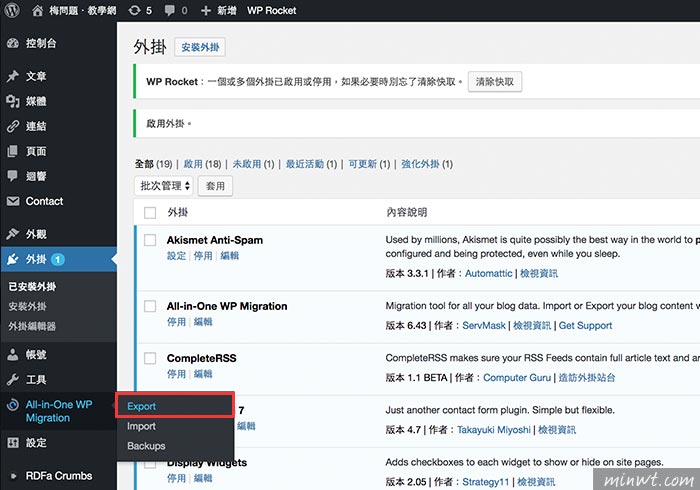
Step3
進到匯出畫面後,點選「Advanced option」可以選擇那些不要備份,一般這裡梅干都讓它全備,接著再點下方的匯出方式,「FILE」的方式是免費的。
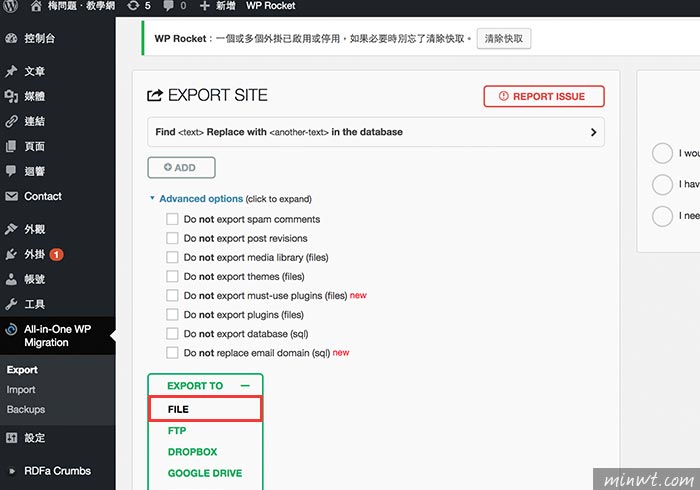
Step4
接著就會開始進行打包。
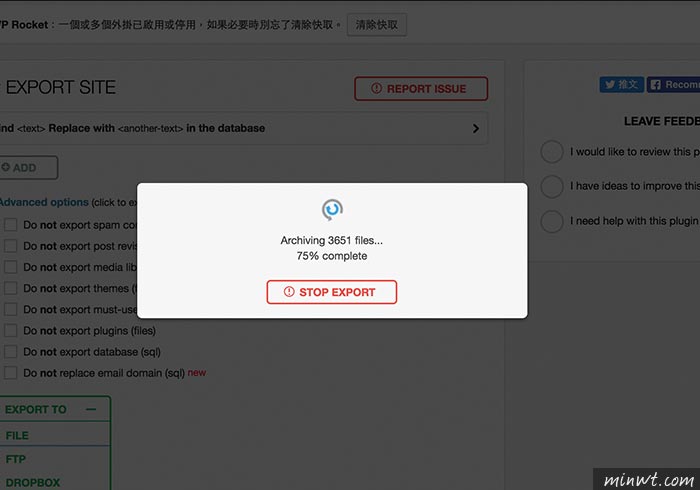
Step5
打包好後,就可點「DOWNLOAD」鈕,將備份的檔案下載回來,而這備份檔內,已包含了外掛、佈景、資料庫。

Step6
當要還原時,也很容易,點「Import」選項,再將剛的備份檔,拖到畫面中的虛線框中。
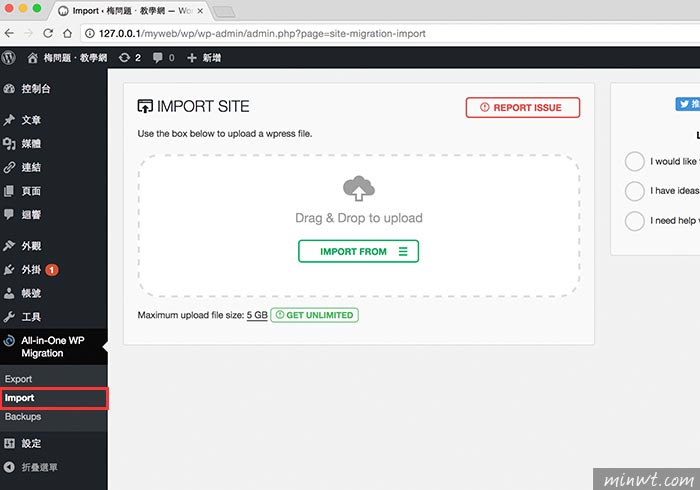
Step7
接著則會跳出警告框,表示資料會被覆寫過去,再按下方的「Continue」鈕。
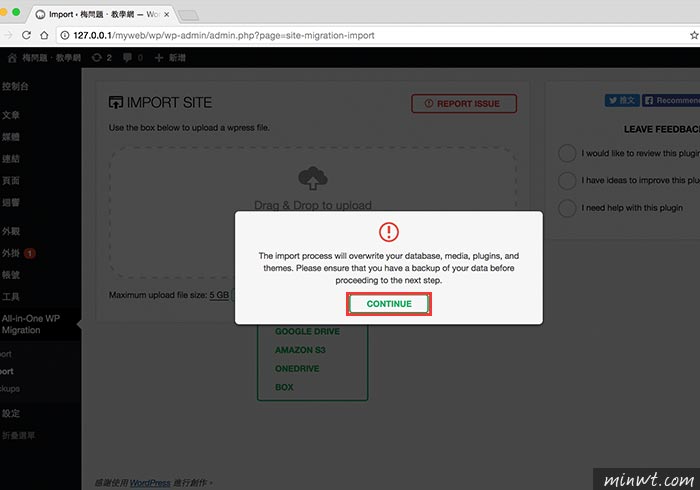
Step8
這時就會開始將資料還原,甚至就連將資料庫匯入也是,完全不用再受限主機的檔案大小限制。
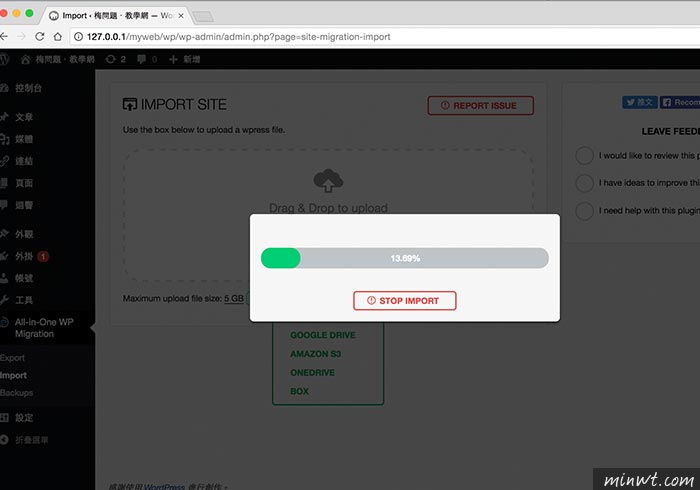
Step9
這樣就已匯入完成啦!
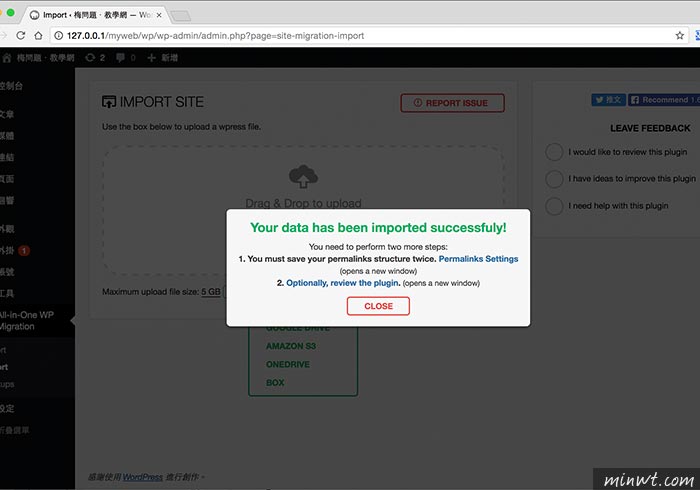
Step10
最酷的是,當匯入的資料庫,完全不用再去phpmyadmin中修改路徑,會直接以當前的網址直接作修正,甚至就連外掛、佈景主題也一併還原,真是一個相當棒的備份外掛。